Win10下如何通过蓝牙连接苹果手机热点进行共享上网。 Win10下怎么通过蓝牙连接苹果手机热点进行共享上网。
时间:2017-07-04 来源:互联网 浏览量:
今天给大家带来Win10下如何通过蓝牙连接苹果手机热点进行共享上网。,Win10下怎么通过蓝牙连接苹果手机热点进行共享上网。,让您轻松解决问题。
Windows 10下通过蓝牙连接iPhone个人热点进行共享上网具体方法如下:
解决方法1:
1在iPhone中打开蓝牙,然后进入“个人热点”并打开开关,如果提示热点发射方式请选择蓝牙那项,然后停留在“个人热点”界面并且不要锁屏。
解决方法2:
1在Windows 10任务栏右下角点击“通知”按钮,然后点击“All settings”(所有设置)打开系统设置,如下图所示:
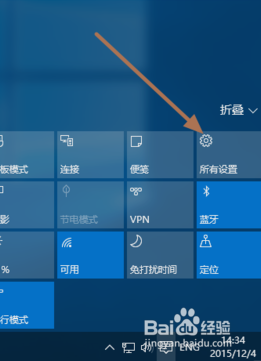 2
2在设置界面点击“设备”->“蓝牙”,把蓝牙和iPhone配对,iPhone和电脑都要“确定”配对,配对成功后电脑会显示已连接。
3同时按下Win + X打开管理菜单,接着按W键打开“网络连接”,在名称为“Bluetooth 网络连接”的网卡上点击右键,选择“查看 Bluetooth 网络设备”打开“设备和打印机”界面,在iPhone设备图标上右键点击选择连接,如下图所示:
 4
4连接上时iPhone会显示有1个接入热点,电脑就可以用手机的流量来上网了。
以上就是Win10下如何通过蓝牙连接苹果手机热点进行共享上网。,Win10下怎么通过蓝牙连接苹果手机热点进行共享上网。教程,希望本文中能帮您解决问题。
我要分享:
上一篇:win10系统ie浏览器打不开网页提示无法显示此页如何处理? win10系统ie浏览器打不开网页提示无法显示此页的解决方法
下一篇:win10蓝牙如何打开关闭。 win10蓝牙打开关闭的方法。
相关教程
- ·台式电脑蓝牙可以上网吗 Win10如何使用蓝牙作为热点共享上网
- ·window10蓝牙怎么连接音响 Win10如何通过蓝牙连接音箱并播放声音
- ·苹果手机怎么可以投屏到电脑上 苹果手机如何通过AirPlay投屏到Win10电脑
- ·windows10电脑怎么连接手机热点 win10电脑如何使用USB连接手机热点
- ·如何处理Win10连接手机wifi热点自动蓝屏?Win10连接手机wifi热点自动蓝屏的解决方法。
- ·右边蓝牙耳机连不上 Win10蓝牙耳机无法连接
- ·桌面文件放在d盘 Win10系统电脑怎么将所有桌面文件都保存到D盘
- ·管理员账户怎么登陆 Win10系统如何登录管理员账户
- ·电脑盖上后黑屏不能唤醒怎么办 win10黑屏睡眠后无法唤醒怎么办
- ·电脑上如何查看显卡配置 win10怎么查看电脑显卡配置
win10系统教程推荐
- 1 电脑快捷搜索键是哪个 win10搜索功能的快捷键是什么
- 2 win10系统老是卡死 win10电脑突然卡死怎么办
- 3 w10怎么进入bios界面快捷键 开机按什么键可以进入win10的bios
- 4电脑桌面图标变大怎么恢复正常 WIN10桌面图标突然变大了怎么办
- 5电脑简繁体转换快捷键 Win10自带输入法简繁体切换快捷键修改方法
- 6电脑怎么修复dns Win10 DNS设置异常怎么修复
- 7windows10激活wifi Win10如何连接wifi上网
- 8windows10儿童模式 Win10电脑的儿童模式设置步骤
- 9电脑定时开关机在哪里取消 win10怎么取消定时关机
- 10可以放在电脑桌面的备忘录 win10如何在桌面上放置备忘录
win10系统热门教程
- 1 win10鼠标右键反应迟钝怎么办|win10鼠标右键速度加快的方法
- 2 Win10浏览器下载的东西签名损坏该怎么办?
- 3 Win10怎么关闭右下角弹窗?
- 4Win10系统的电脑蓝屏且进不了安全模式怎么解决? Win10系统的电脑蓝屏且进不了安全模式怎么处理?
- 5Win10系统如何删除网络及更改网络名称? Win10系统 删除网络及更改网络名称的方法
- 6win10桌面如何食用便签 win10桌面想要使用便签的方法
- 7Win10 TH2“隐私收集”服务悄然改名!
- 8Win10正式版怎么让壁纸自动换?Win10壁纸自动切换设置方法!
- 9windows10的如何分屏,windows10分屏的方法
- 10W10系统旧无线网络怎么删除【图文】
最新win10教程
- 1 桌面文件放在d盘 Win10系统电脑怎么将所有桌面文件都保存到D盘
- 2 管理员账户怎么登陆 Win10系统如何登录管理员账户
- 3 电脑盖上后黑屏不能唤醒怎么办 win10黑屏睡眠后无法唤醒怎么办
- 4电脑上如何查看显卡配置 win10怎么查看电脑显卡配置
- 5电脑的网络在哪里打开 Win10网络发现设置在哪里
- 6怎么卸载电脑上的五笔输入法 Win10怎么关闭五笔输入法
- 7苹果笔记本做了win10系统,怎样恢复原系统 苹果电脑装了windows系统怎么办
- 8电脑快捷搜索键是哪个 win10搜索功能的快捷键是什么
- 9win10 锁屏 壁纸 win10锁屏壁纸设置技巧
- 10win10系统老是卡死 win10电脑突然卡死怎么办
